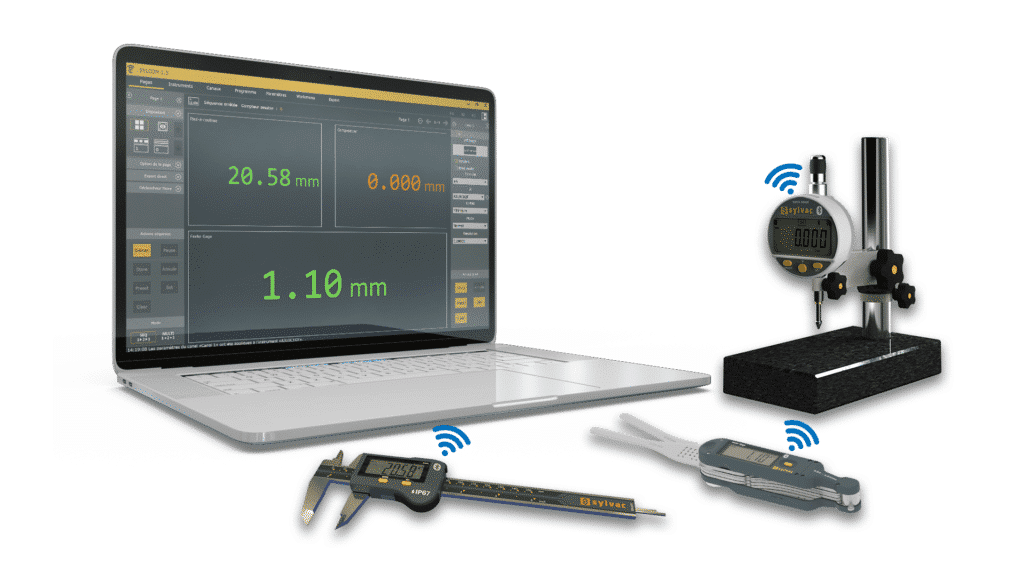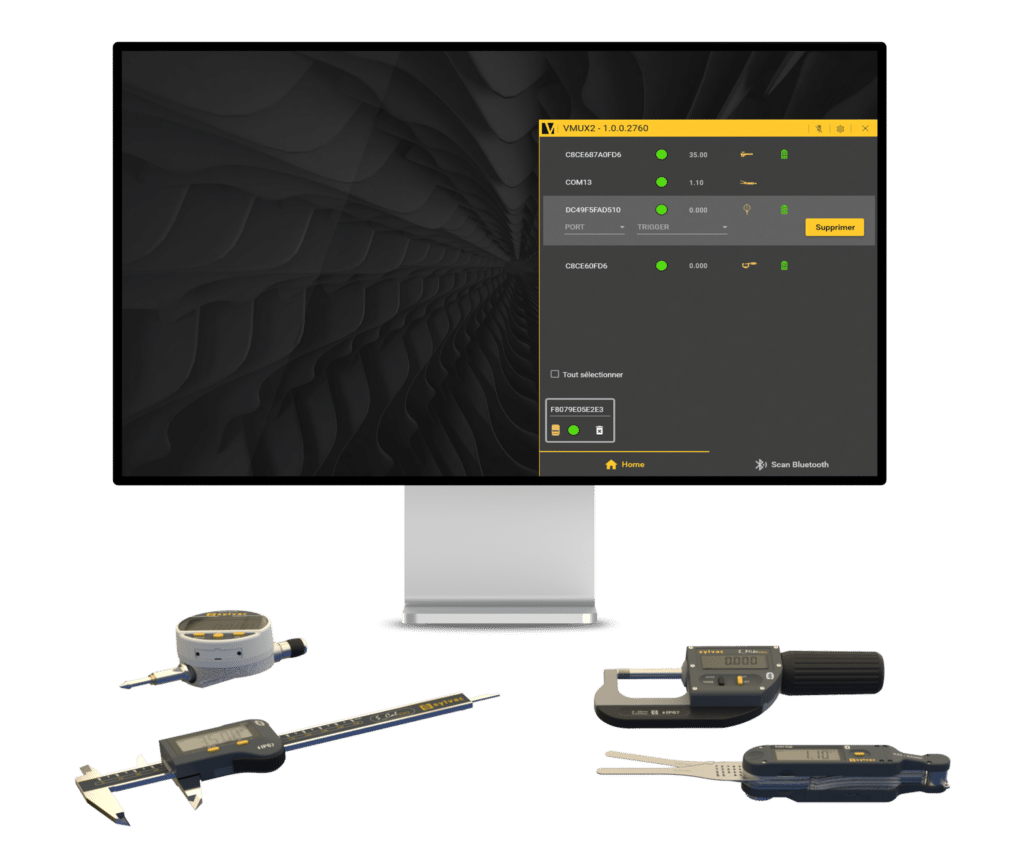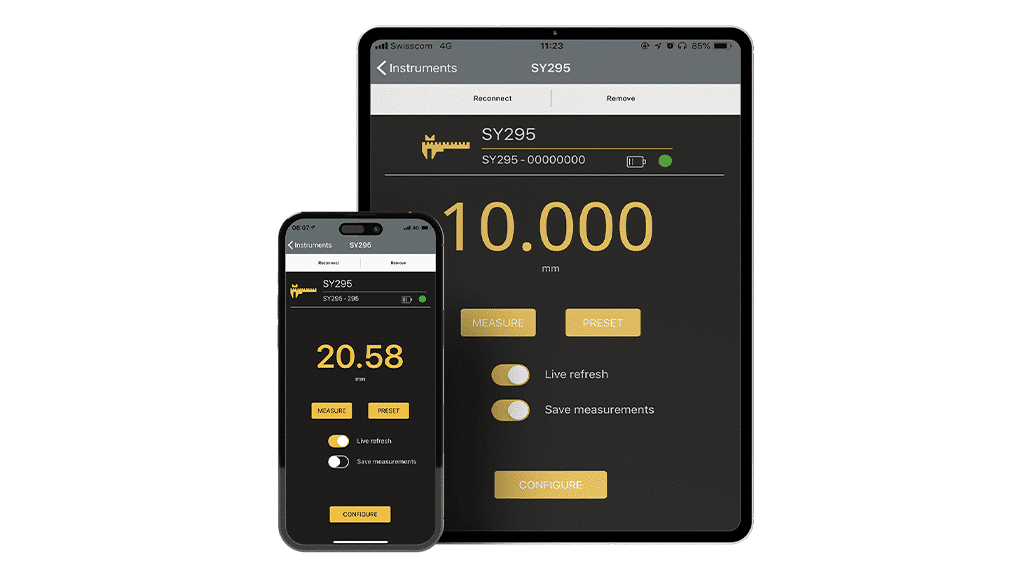FAQ
Bluetooth-Verbindung und Geräte
Prüfen Sie, ob das Gerät im Sendemodus ist (Bluetooth®-Symbol blinkt) sowie ob Ihr Master über ein Bluetooth®-kompatibles Modul (Version 4.0 oder höher) und Betriebssystem (mindestens Windows 7, OS X 10.9, iOS 6.0, Android 4.4) verfügt.
Bei einigen älteren Systemen (z. B. Windows 7) müssen manchmal die Treiber der Bluetooth®-Module aktualisiert werden, damit sie mit niederenergetischen Bluetooth®-HID-Geräten kompatibel sind. Suchen Sie nach einem aktuellen Treiberpacket für Ihr Drahtlosmodul.
Prüfen Sie die Tastenbelegung Ihres Masters. Die Sylvac-Geräte sind für die Verwendung mit der amerikanischen Tastaturbelegung entwickelt. Andere Tastaturbelegungen können ebenfalls funktionieren, aber einige (z. B. die französische) produzieren keine richtigen Werte, wie e.g.+008.521 <
Stellen Sie sicher, dass Sie für die höchste Kompatibilität die amerikanische Tastaturbelegung verwenden. Im Toleranzmodus übermittelt das Gerät die Toleranzberechnung mit zusätzlichen Zeichen.
Prüfen Sie die aktive Tastaturbelegung. Einige Systeme (z. B. Windows) können für jedes Programm und jede Anwendung eine andere Tastatur verwenden; andere (z. B. Android) verwenden eine Tastaturbelegung pro Gerät.
Mehrere Faktoren können einen Einfluss auf die Reichweite einer Bluetooth®-Verbindung haben, zum Beispiel grosse Metallteile, Wände oder andere Drahtlosgeräte. Wenn Sie einen niederenergetischen Bluetooth®-Dongle verwenden, kann ein USB 3.0 Gerät, das sich in der Nähe befindet, stören und die Reichweite Ihrer Verbindung einschränken.
Die Werte von Sylvac-Bluetooth®-Geräten im HID-Modus werden wie Tastenanschläge von einer externen Tastatur übermittelt. Sie werden von der gegenwärtig aktiven Anwendung erhalten und ausgewertet. Werden die Tastenanschläge von einer Anwendung erhalten, die nicht für die Textanzeige gemacht ist, ist das Verhalten unvorhersehbar. Setzen Sie den Text-Eingabecursor in der Anwendung ein, welche den Wert erhalten soll, bevor Sie ihn senden.
Sylvac Messinstrumente verhalten sich im HID-Modus wie eine Drahtlose Tastatur. Deshalb deaktivieren die meisten Systeme die Bildschirmtastatur. Unter gewissen Systemen (z. B. Android) kann diese Einstellung geändert werden, bei anderen (z. B. iOS) kann die Bildschirmtastatur nicht zusammen mit einer externen Tastatur verwendet werden.
Löschen Sie die Kopplung einer vorhergehenden Verbindung auf dem/den Master(n) (Smartphone, Tablet oder PC) und dem Messgerät (Menu BT – Reset), falls dieser Fehler beim Verbindungsversuch angezeigt wird.
Die MIN-, MAX- und DELTA-Werte werden mit einer höheren internen Auflösung berechnet. Die übertragenen Werte werden gerundet, was zu einer Abweichung führen kann.
Setzen Sie das Bluetooth-Modul und das Pairing über das Menü BT-RST zurück und machen Sie dasselbe auf der Peripherieseite (PC/Apps Bluetooth-Einstellungen).
Fehlercode auf dem Gerät
Siehe folgende Fehlercodes, mögliche Ursachen und ihre Problembehandlung
Err.bt 0: Stromverbrauch Verbindungsparameter. Die Akkulaufzeit kann verkürzt sein. Drücken Sie irgendeine Taste, um diesen Fehler zu quittieren.
Err.bt 1: Allgemeiner Bluetooth®-Fehler. Trennen Sie das Gerät und verbinden Sie es neu. Löschen Sie die Kopplung einer vorhergehenden Verbindung auf dem/den Master(n) (Smartphone, Tablet oder PC) und dem Messgerät (Menu BT – Reset), falls dieser Fehler beim Verbindungsversuch angezeigt wird.
Err.bt 2: Bluetooth®-Initialisierungsfehler. Starten Sie das Gerät neu.
Err.bt 4: Bluetooth®-Speicherfehler. Trennen Sie das Gerät und verbinden Sie es neu.
No.data: Der Wert konnte nicht über die Bluetooth®-Technologie gesendet werden. Prüfen Sie die Bluetooth®-Verbindung auf dem Gerät und dem Master (an/aus). Prüfen Sie, ob Sie sich innerhalb der maximalen Übertragungsreichweite von 5–15 m befinden.
No.bt: Das Bluetooth®-Modul ist nicht verbunden. Verbinden Sie es mit einem kompatiblen Master.
—–: Initialisierung läuft. Die Nachricht verschwindet automatisch. Drücken Sie eine Taste, wenn nach fünf Sekunden kein Wert angezeigt wird.
Err.0: Sensorfehler. Drücken Sie die SET-Taste.
Sensor-Fehler
Beschreibung:
Überdrehzahl, falscher Sensorabstand oder Ausrichtung.
Sensor ist defekt.
Lösung:
Drücken Sie die SET-Taste, um den Fehler zu löschen.
Wenn der Fehler weiterhin besteht, wenden Sie sich bitte an Ihren Händler.
Paritätsfehler
Beschreibung:
Falsche Paritätseinstellung.
Lösung:
Überprüfen Sie Ihre Verbindungsparameter.
Unbekannter Befehl
Beschreibung:
Kommando wird nicht unterstützt.
Sensorüberlauf
Beschreibung:
Sensormessbereich überschritten.
Lösung:
Drücken Sie die SET-Taste, um den Fehler zu löschen.
RS-Puffer voll
Beschreibung:
Es wurden zu viele Befehle gesendet.
Lösung:
Ändern Sie die Kommunikationsgeschwindigkeit und/oder reduzieren Sie die Anzahl der Befehle.
Flash-Zugang
Beschreibung:
Fehlgeschlagener Flash-Zugriff.
Lösung:
Drücken Sie die SET-Taste, um den Fehler zu löschen.
Schalten Sie das Gerät AUS und wieder EIN.
Wenn der Fehler weiterhin besteht, wenden Sie sich bitte an Ihren Händler.
Flash-Zugriff kritisch
Beschreibung:
Fehlgeschlagener Flash-Zugriff, kritisch.
Lösung:
Bitte wenden Sie sich an Ihren Hersteller.
Bluetooth® Timing-Fehler
Beschreibung:
Bluetooth® -Verbindungsparameter außerhalb der empfohlenen Werte.
Lösung:
Versuchen Sie, die Bluetooth® -Verbindungsparameter (Verbindungsintervall) zu ändern.
Allgemeiner Bluetooth®-Fehler
Beschreibung:
Ein undefinierter Fehler ist aufgetreten.
Lösung:
Schalten Sie das Gerät AUS und wieder EIN.
Prüfen Sie die Batterie.
Bluetooth®-Initialisierungsfehler
Beschreibung:
Bluetooth® -Initialisierung fehlgeschlagen.
Lösung:
Schalten Sie das Gerät aus und wieder ein.
Wenn der Fehler weiterhin besteht, wenden Sie sich bitte an Ihren Händler
Interner Kommunikationsfehler
Beschreibung:
Kommunikationsfehler zwischen Mikrocontroller und Bluetooth® Modul.
Lösung:
Schalten Sie das Gerät aus und wieder ein.
Wenn der Fehler weiterhin besteht, wenden Sie sich bitte an Ihren Händler
Bluetooth-Fehler, Modul blockiert
Beschreibung:
Das Bluetooth-Modul wurde zurückgesetzt, um zu verhindern, dass sich das Gerät komplett blockiert.
Lösung:
Schließen Sie das Gerät neu an. Möglicherweise ist ein erneutes Pairing erforderlich (nur für Pair- und HID-Profile).
Bluetooth®-Kommunikationsfehler
Beschreibung:
Bluetooth® -Modul antwortet nicht oder ist nicht vorhanden.
Lösung:
Drücken Sie eine beliebige Taste, um das Gerät ohne Bluetooth® -Verbindung zu verwenden.
Bluetooth®-Übertragungsfehler
Beschreibung:
Datenübertragung fehlgeschlagen.
Lösung:
Prüfen Sie die Bluetooth® -Verbindung mit dem Master.
Inbetriebnahme des Bluetooth-Moduls
Beschreibung:
Das Bluetooth-Modul wird in Betrieb genommen
Lösung:
Diese Meldung sollte automatisch verschwinden:
Diese Meldung sollte automatisch verschwinden. Drücken Sie eine beliebige Taste, wenn die Meldung nach 20 Sekunden immer noch angezeigt wird.
Softwares und Anwendungen
Stellen Sie sicher, dass Ihr Messgerät das einfache oder gepaarte Profil verwendet (nicht HID). Prüfen Sie www.sylvac.ch auf Aktualisierungen. Vmux v1.43 und Sylcom v1.3.1 oder höher sind mit allen Sylvac-Bluetooth®-Geräten kompatibel.
Klicken Sie einfach in der Fußzeile der Website auf „Entwicklerressourcen„. Alle Ressourcen sind anschließend auf der GitHub-Plattform verfügbar.
Aktuelle Sylvac-Geräte verwenden verschiedene Bluetooth-Profile (Simple, Pair, HID). Ein Gerät im HID-Profil kann nicht durch ein Programm oder eine Anwendung verbunden werden. Prüfen oder ändern Sie die aktive Konfiguration im Menü BT.CFG. Wählen Sie für die Verbindung mit Sylcom oder Sylvac Anywhere das Profil Simple oder Pair. Löschen Sie eine eventuell bestehende Kopplung im HID Modus auf dem Master (PC, Smartphone).
Im HID-Modus speichern Bluetooth-Geräte Kopplungsinformationen, um eine Verbindung schneller wiederherzustellen. Wenn das Profil gewechselt wird, muss die Kopplung der vorherigen HID-Verbindung auf dem Master (PC, Smartphone) manuell gelöscht werden.
Der Flimmereffekt entsteht durch einen Frequenzunterschied zwischen der Kamera und dem diaskopischen LED-Licht. Dieses Flimmern hat keinen Einfluss auf die Messungen und kann korrigiert werden.
Folgen Sie der untenstehenden Anleitung, um die Korrektur durchzuführen:
- Gehen Sie zu C:\Windows\VPU.INI
- Ändern Sie den Parameter „FPS“ von „25“ auf „27“.
Hinweis: Um die Datei zu bearbeiten, kopieren Sie sie zunächst auf Ihren Desktop. Nach den erforderlichen Änderungen ziehen Sie die aktualisierte Datei zurück in den Windows-Ordner und überschreiben die Originaldatei.